BBC iPlayer 至 iPhone 下載器

iDownloade 是一款跨平台工具,可讓使用者從 BBC 的 iPlayer 服務下載無 DRM 保護的內容。它可以下載 .mov 格式的視頻
Steam 遊戲下載到 Steam 庫。您可以將 Steam 庫移動到您想要的任何位置,但是遊戲將始終下載到其中。如果您的磁盤空間不足並且想要玩很多大型遊戲,或者您希望它們具有便攜性並且可以在多個系統上玩,那麼這是一個問題。在這種情況下,您可以將 Steam 遊戲下載到 USB。以下是在 Linux 上執行此操作的方法。
將 Steam 遊戲下載到 USB
要將 Steam 遊戲直接下載到 U 盤,您必須新建一個“Steam 庫”。“Steam 庫”是 Steam 可以創建的文件夾,可用於在安裝時指定。
創建 Steam 庫
由於 Steam 簡單的用戶界面,創建 Steam 庫非常容易。首先,啟動 Steam 並按照下面的分步說明進行操作。
第 1 步:在應用程序的左上角找到“Steam”按鈕,然後用鼠標單擊它以顯示其選項。
第 2 步:在 Steam 應用的“Steam”菜單內,找到“設置”選項並用鼠標單擊它以啟動應用程序的設置區域。
第 3 步:在 Steam 的設置區域,您會在左側邊欄中看到幾個選項。找到“下載”選項並用鼠標單擊它。
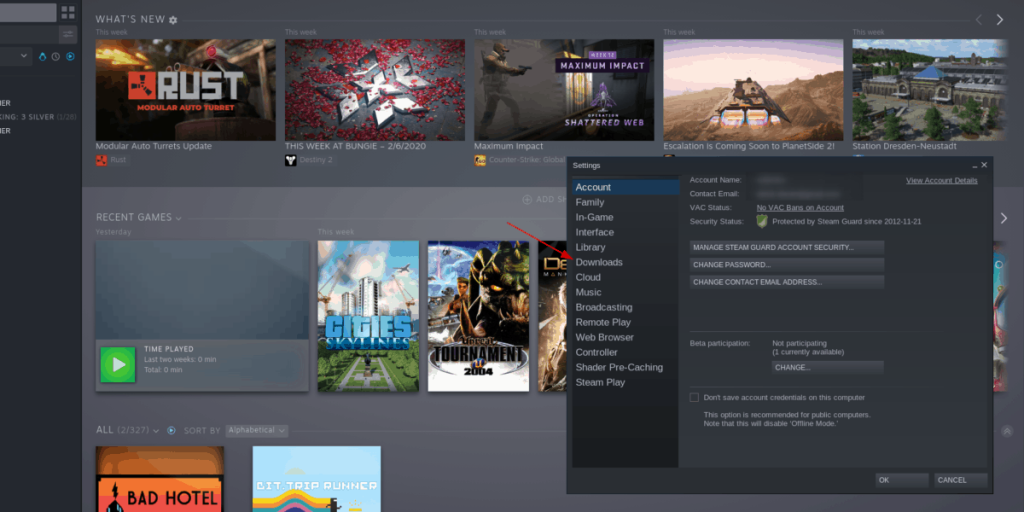
第 4 步:單擊“下載”選項後,找到“內容庫”區域。找到“內容庫”後,單擊“STEAM 庫文件夾”按鈕。
第五步:將你的U盤或者U盤插入Linux電腦,讓它自動掛載。如果設備沒有自動掛載,打開Linux文件管理器,找到“設備”區域,雙擊USB設備,將其掛載到系統中。
步驟 6:使用 Linux 文件管理器,訪問 USB 設備。記下它在文件系統上的位置。在許多 Linux 發行版上,桌面環境會自動在“media”或“run”目錄中掛載 USB 閃存驅動器。
如果您需要幫助查找 USB 設備的確切位置,請打開終端窗口並運行sudo fdisk -l。此命令將打印出所有連接的存儲設備。
查看列表並找到您的閃存驅動器。您可以通過查看“磁盤型號”部分找到它,因為它會打印出有關您的 USB 設備的品牌信息。
在 Fdisk 輸出中,找到/dev/USB 設備有什麼。例如,您的 USB 閃存驅動器可能是/dev/sdd. 請注意它。然後,運行lsblk 命令。
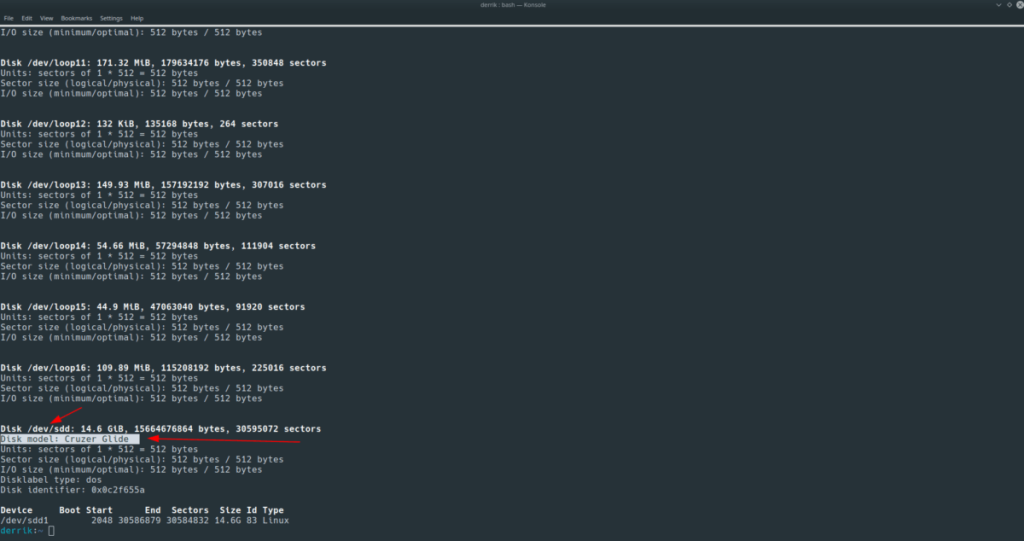
運行lsblk命令後,查看 USB 設備塊 ID 的輸出(/dev/後跟d和 另一個字母)。它將在“MOUNTPOINT”列下顯示 USB 設備安裝的確切位置。
第 7 步:當您確定 USB 設備在 Linux 計算機上的確切安裝位置後,返回 Linux 文件管理器並創建一個名為“SteamLibrary”的新文件夾。
第 8 步:返回 Steam 庫文件夾窗口,然後單擊“添加庫文件夾”按鈕。
使用 Steam 文件瀏覽器選擇安裝 USB 設備的確切文件夾,然後單擊“選擇”按鈕創建新的 Steam 庫。
第 9 步:關閉所有打開的 Steam 設置窗口並返回“庫”部分。然後,找到您要下載的遊戲並單擊“下載”按鈕。
第 10 步:點擊“下載”按鈕後,您將看到“安裝”窗口出現在屏幕上。在窗口中,找到“選擇安裝位置”,然後使用下拉菜單將其設置為在您的 USB 設備上創建的新 Steam 庫。
步驟11:點擊“下一步”開始下載。一切完成後,您的可玩 Steam 遊戲將保存到 USB 上。
在保存到 USB 的遊戲上選擇“播放”按鈕開始遊戲。
將已下載的 Steam 遊戲移至 USB
您的 Linux PC 上是否已經安裝了一些 Steam 遊戲?想要將它們從內部硬盤驅動器移動到 USB 設備嗎?這是該怎麼做。
步驟 1:按照本文上一節中的步驟 1 - 8 在您的 USB 硬盤驅動器或 USB 閃存驅動器上設置一個新的“Steam 庫”。
第二步:點擊 Steam 應用中的“庫”,進入您的 Steam 遊戲收藏。
第 3 步:在“庫”部分查看已安裝的遊戲,然後找到您要移動到 USB 設備的視頻遊戲。然後,用鼠標右鍵單擊它以訪問右鍵單擊菜單。
第 4 步:在右鍵單擊菜單中,找到“屬性”選項並用鼠標單擊它。
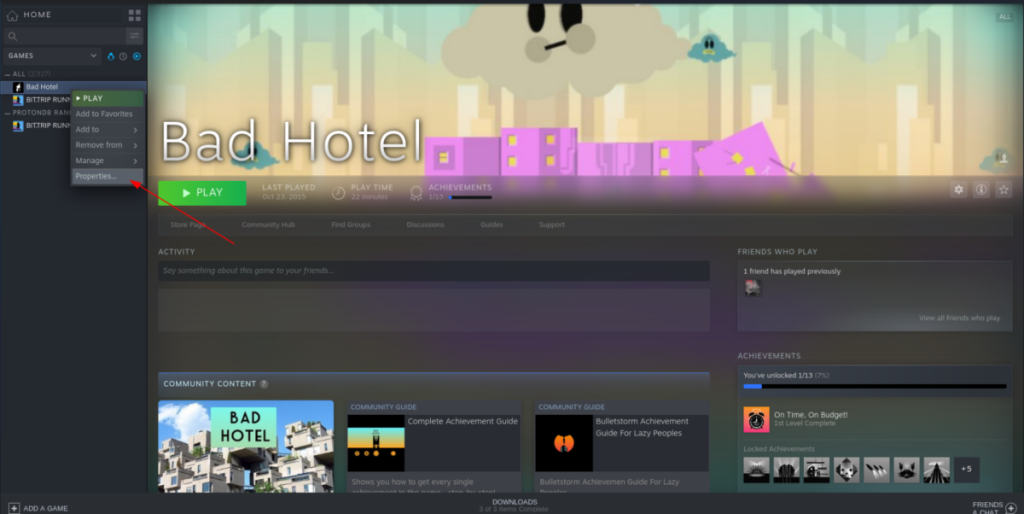
在右鍵菜單中選擇“屬性”,您就可以訪問 Steam 中的遊戲設置。
第 5 步:在“屬性”中,轉到“本地文件”選項卡。然後,找到“移動安裝文件夾”按鈕,並用鼠標單擊它。
步驟6:選擇“移動安裝文件夾”按鈕後,屏幕上會彈出一個框。在此框中,您將看到一條消息,內容為“選擇要將文件移動到的 Steam 庫文件夾”。
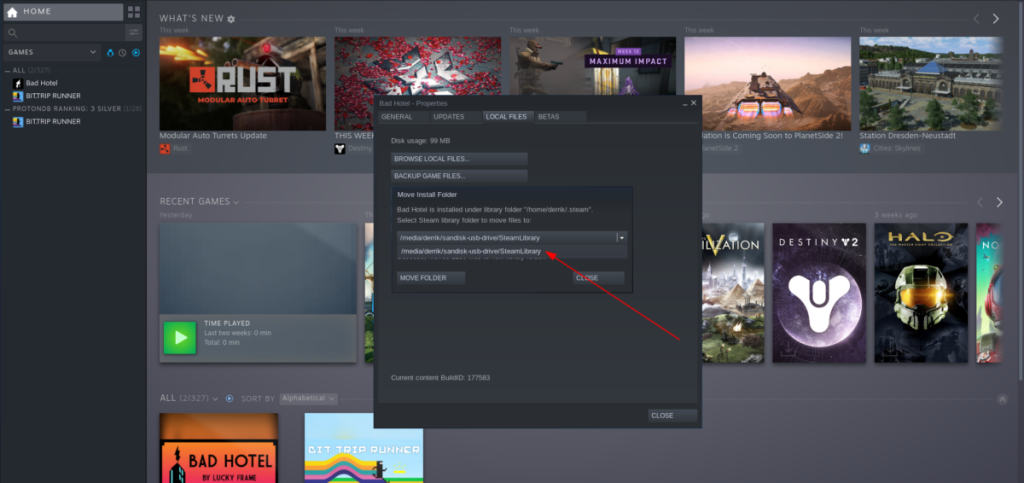
使用下拉菜單選擇您在 USB 設備上創建的新 Steam 庫。然後,單擊“移動文件夾”按鈕將您的視頻遊戲移動到新庫。
當安裝文件夾移動到 USB 設備上的新 Steam 庫時,您的遊戲將可以從 USB 播放。
iDownloade 是一款跨平台工具,可讓使用者從 BBC 的 iPlayer 服務下載無 DRM 保護的內容。它可以下載 .mov 格式的視頻
我們已經詳細介紹了 Outlook 2010 的功能,但由於它不會在 2010 年 6 月之前發布,所以現在是時候看看 Thunderbird 3 了。
每個人偶爾都需要休息一下,如果你想玩有趣的遊戲,不妨試試 Flight Gear。它是一款免費的多平台開源遊戲。
MP3 Diags 是修復音樂音訊收藏問題的終極工具。它可以正確標記您的 MP3 文件,添加缺少的專輯封面,修復 VBR
就像 Google Wave 一樣,Google Voice 也在全球引起了不小的轟動。谷歌的目標是改變我們的溝通方式,而且由於它正在成為
有許多工具可以讓 Flickr 用戶下載高品質的照片,但有沒有辦法下載 Flickr 收藏夾呢?最近我們
什麼是採樣?根據維基百科,「採樣是指從一段錄音中取出一部分或樣本,並將其重新用作樂器或
Google Sites 是 Google 提供的一項服務,可讓使用者在 Google 伺服器上託管網站。但有一個問題,它沒有內建備份選項
Google Tasks 不像其他 Google 服務(例如日曆、Wave、Voice 等)那麼受歡迎,但它仍然被廣泛使用,並且是人們生活中不可或缺的一部分。
在我們先前關於透過 Ubuntu Live 和 DBAN 啟動 CD 安全性擦除硬碟和可移動媒體的指南中,我們討論了基於 Windows 的磁碟

![免費下載 FlightGear 飛行模擬器 [玩得開心] 免費下載 FlightGear 飛行模擬器 [玩得開心]](https://tips.webtech360.com/resources8/r252/image-7634-0829093738400.jpg)






![如何恢復遺失的分割區和硬碟資料[指南] 如何恢復遺失的分割區和硬碟資料[指南]](https://tips.webtech360.com/resources8/r252/image-1895-0829094700141.jpg)